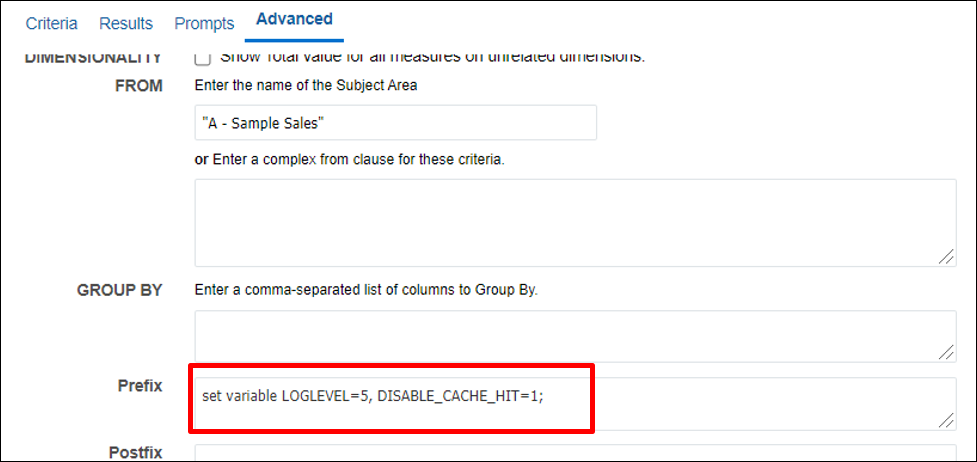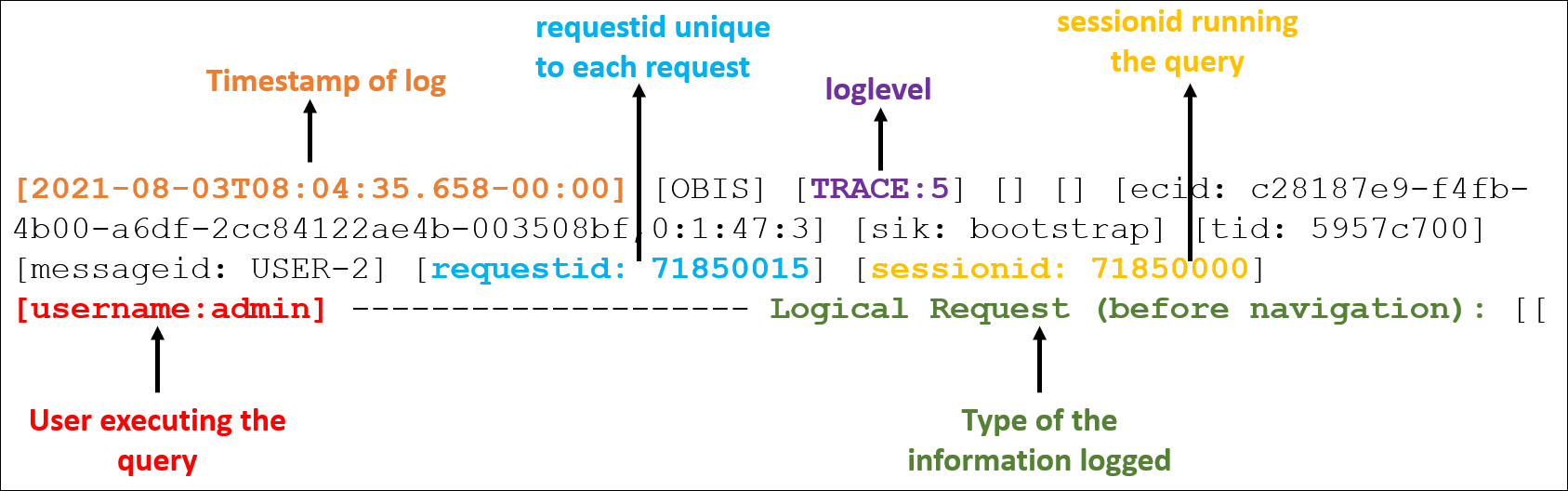Samle og analysere spørringslogger
Spørringslogger inneholder omfattende diagnostikkopplysninger som gjør det mulig for administratorer å analysere og feilsøke problemer knyttet til spørringsytelse, feilscenarioer og feil resultater. Når du aktiverer spørringslogger i Oracle Analytics, skrives opplysninger om analyse, optimalisering, utførelsesplaner, fysisk spørring, sammendragsstatistikk og så videre til spørringsloggen.
Få tilgang til spørringslogger
Merknad:
Arbeidsbokforfattere kan også få tilgang til spørringsopplysninger som spørringstid, tjenertid og strømmetid for visualiseringskomponenter i arbeidsbøkene. Se Få tilgang til spørringslogger for en arbeidsbok på slutten av dette emnet.Spørringsloggnivåer
-
Loggnivået fastsetter detaljene og mengden for loggen som genereres.
- Du kan angi loggnivået på system-, økt- eller rapportnivå.
-
Du kan definere det globale loggnivået for den semantiske modellen (RPD) ved å bruke egenskapen Systemloggingsnivå (under Verktøy, Valg, Register) eller ved å bruke øktvariabelen.
-
Du kan overstyre loggnivået for en rapport ved å legge til variabelen
LOGLEVELi egenskapen Prefiks, som er tilgjengelig i fanen Avansert for rapporten. -
Hvis du vil unngå hurtigbuffertreff for å få fullstendige logger, kan du inkludere variabelen
DISABLE_CACHE_HIT=1sammen medLOGLEVEL. -
Loggnivåverdiene (
LOGLEVEL) varierer fra 0 til 7.LOGLEVEL=0betyr at logging er deaktivert.LOGLEVEL=7er det høyeste loggingsnivået, og det brukes hovedsakelig av Oracles utviklingsteam.LOGLEVEL=2er egnet for ytelsesjustering og grunnleggende forståelse.LOGLEVEL=3er nødvendig for å feilsøke datasikkerhetsfiltre på radnivå.
-
Avhengig av loggnivået inneholder loggen opplysninger om spørringen, inkludert den logiske forespørselen, navigerings- og utførelsesplanen, den fysiske spørringen som genereres, utførelsestiden, radene og bytene som mottas på ulike utførelsesknutepunkt, og hurtigbufferrelaterte opplysninger.
Administratorer kan trekke ut spørringslogger fra siden Utfør SQL i konsollen ved å kjøre spørringen med riktig LOGLEVEL og passende innstillinger for variabler.
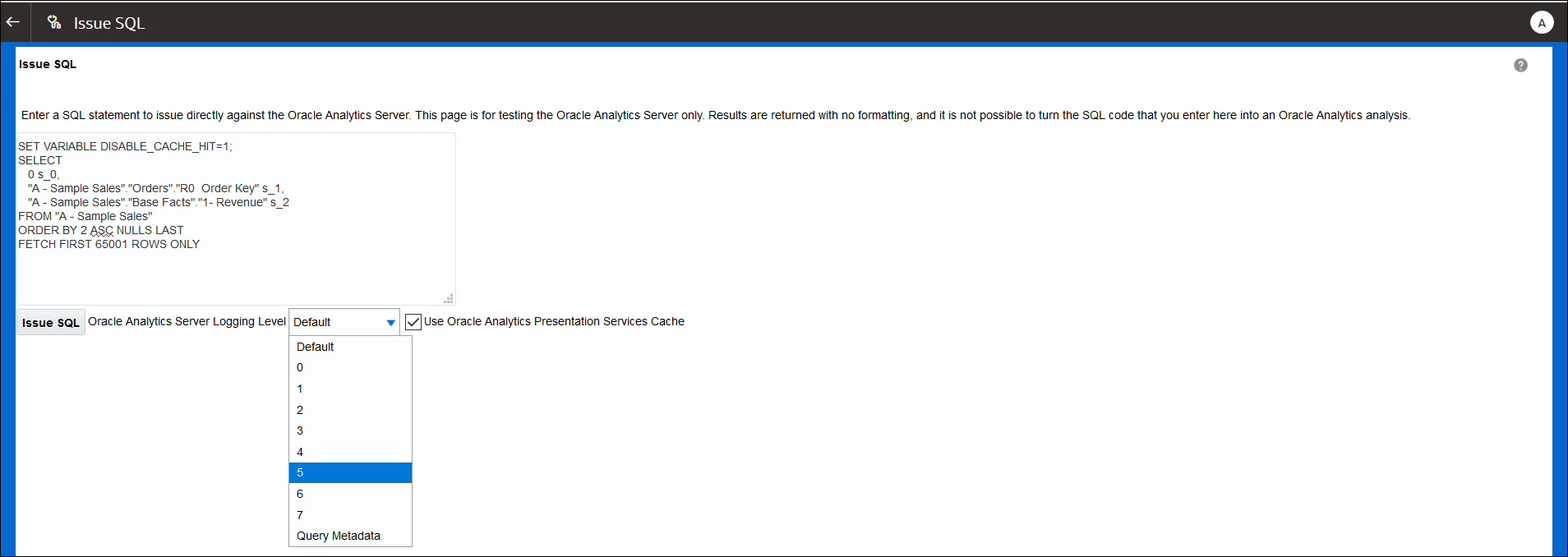
.jpg
Lese en spørringslogg
Siden Hurtigbuffer for økt og spørring viser alle spørringene og øktene som er aktive for øyeblikket. Administratorer får tilgang til denne siden fra konsollen.
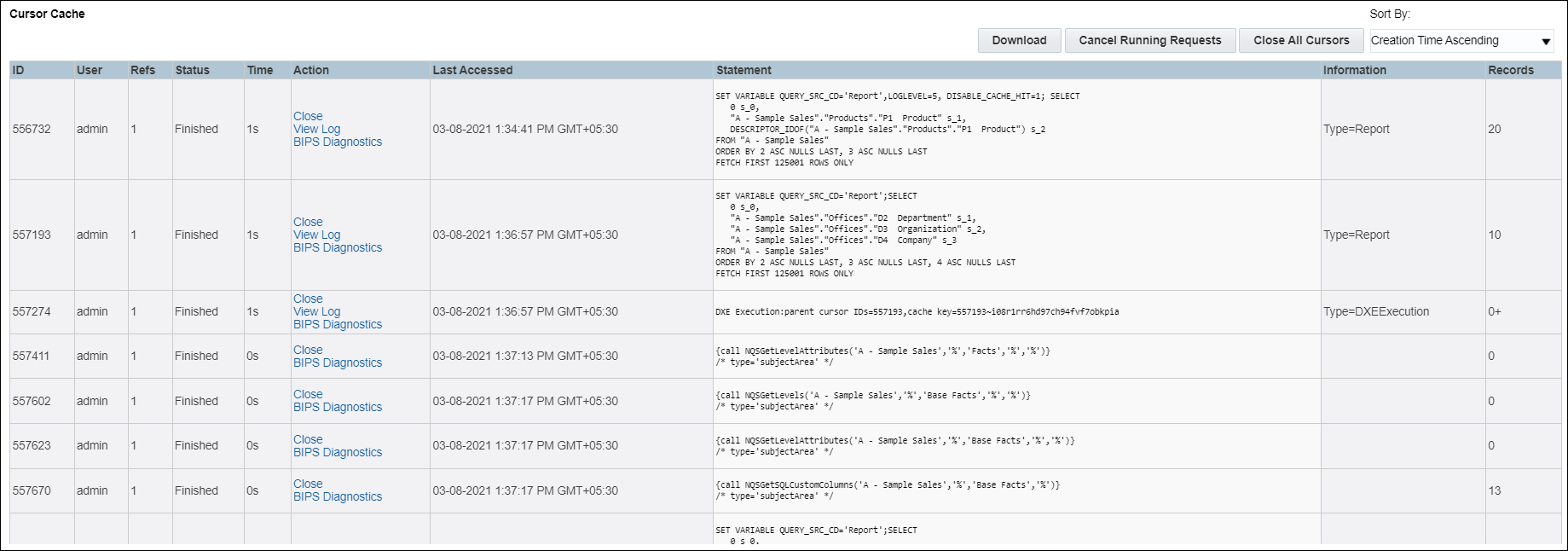
.jpg
Hver enkelt oppføring på siden gir tilgang til spørringsloggen for en bestemt spørring, på det angitte nivået (det vil si på semantisk modell-, økt- eller rapportnivået).
Hver enkelt forespørsel har en unik requestid i Oracle Analytics.
Logisk SQL-spørring
Her er et eksempel på en logisk SQL-spørring i Oracle Analytics.
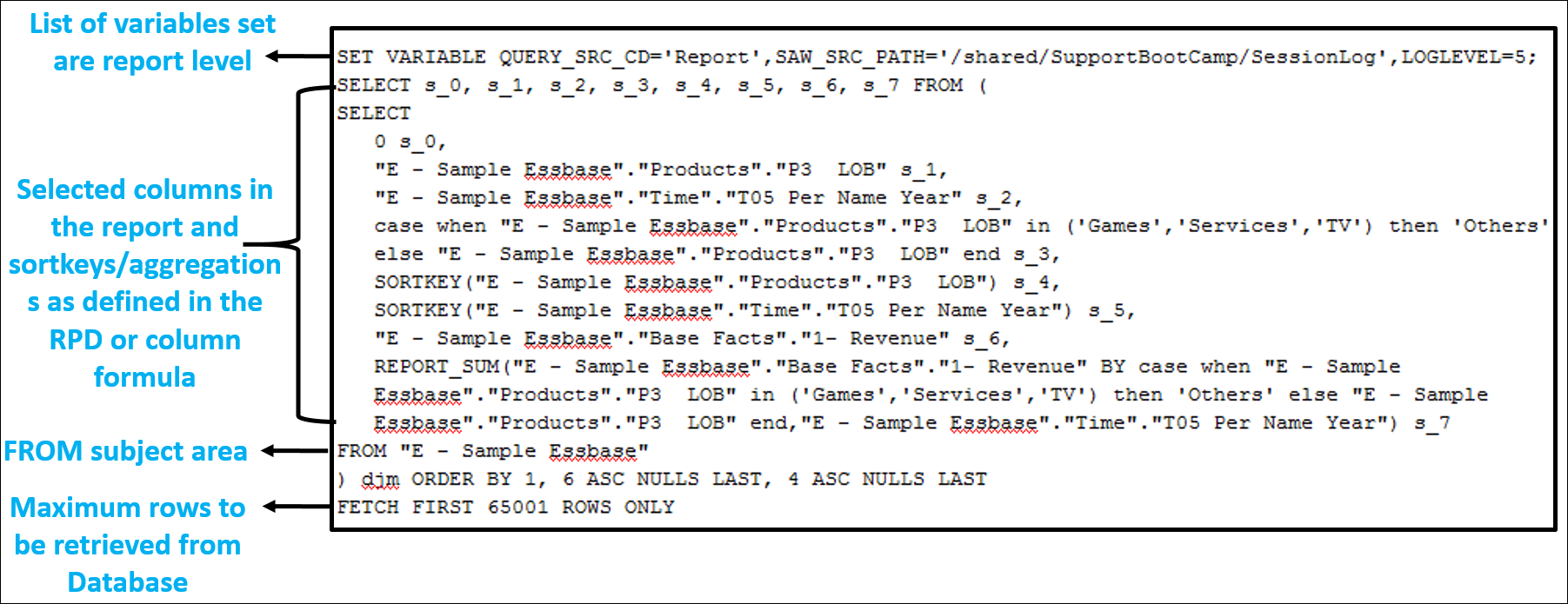
.jpg
Dette er noen vanlige variabler du kan se i en logisk SQL-forespørsel:
QUERY_SRC_CD: Opprinnelse for spørringen: Ledetekst, Rapport, DV, Utfør SQL og så videre.SAW_SRC_PATH: Hvis spørringen er lagret, er dette banen til spørringen i katalogen.SAW_DASHBOARD: Hvis spørringen er inkludert på et instrumentpanel, er dette banen til instrumentpanelet i katalogen.SAW_DASHBOARD_PG: Navnet på instrumentpanelsiden.
Logisk forespørsel
Den logiske forespørselen er oversettelsen av en spørring fra presentasjonslaget til forretningsmodellen og tilordningslaget etter at eventuelle sikkerhetsfiltre er lagt til.
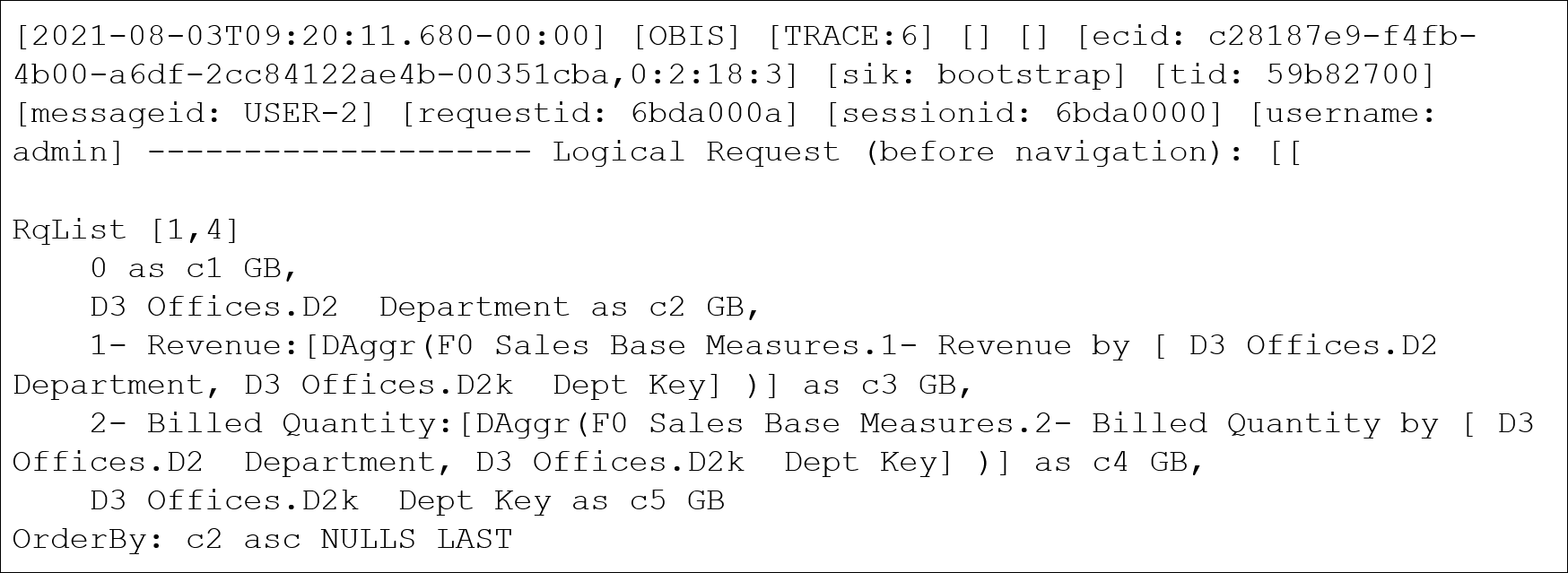
.jpg
Basert på den logiske forespørselen fastsetter Oracle Analytics om spørringen får treff i en eksisterende hurtigbuffer eller må hentes fra databasen.

.jpg
Utførelsesplan
Utførelsesplanen er transformeringen av den faktiske logiske forespørselen til en optimalisert plan for utførelse. Dette inkluderer en sendeplan for hver enkelt operasjon og om den utføres i databasen eller i Oracle Analytics. Når en operasjon behandles i Oracle Analytics, angir spørringsloggen [for database 0:0,0].
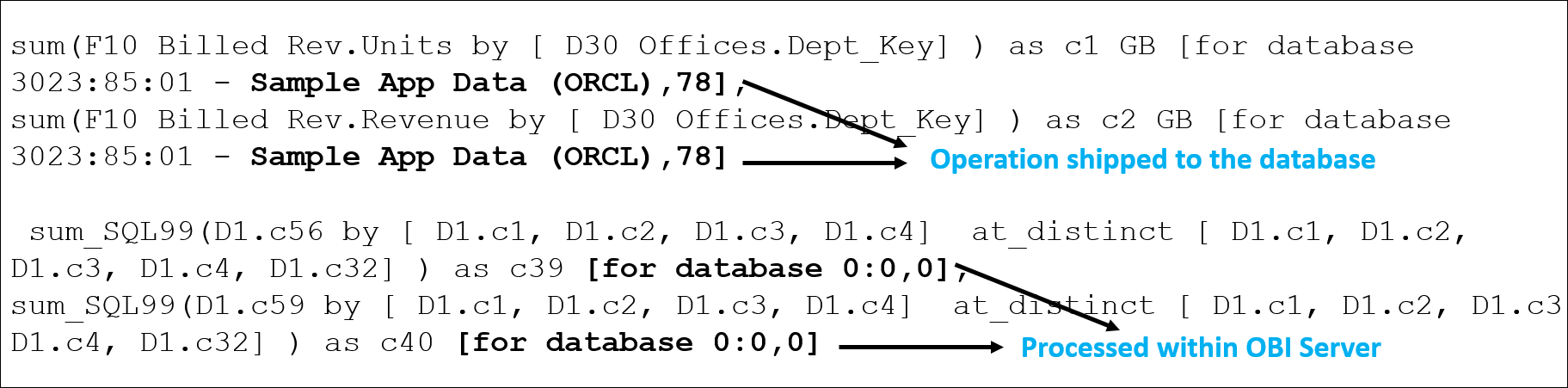
.jpg
Under utførelsen av spørringen går Oracle Analytics nøyaktig gjennom dette treet. I detaljerte logger er opplysninger om rader som behandles, tilgjengelige på alle knutepunkt i utførelsestreet.

.jpg
Fysiske forespørsler eller databaseforespørsler
Basert på utførelsesplanen genererer Oracle Analytics en fysisk SQL som skal utføres i den angitte databasen. Én eller flere forespørsler kan sendes til én eller flere databaser.
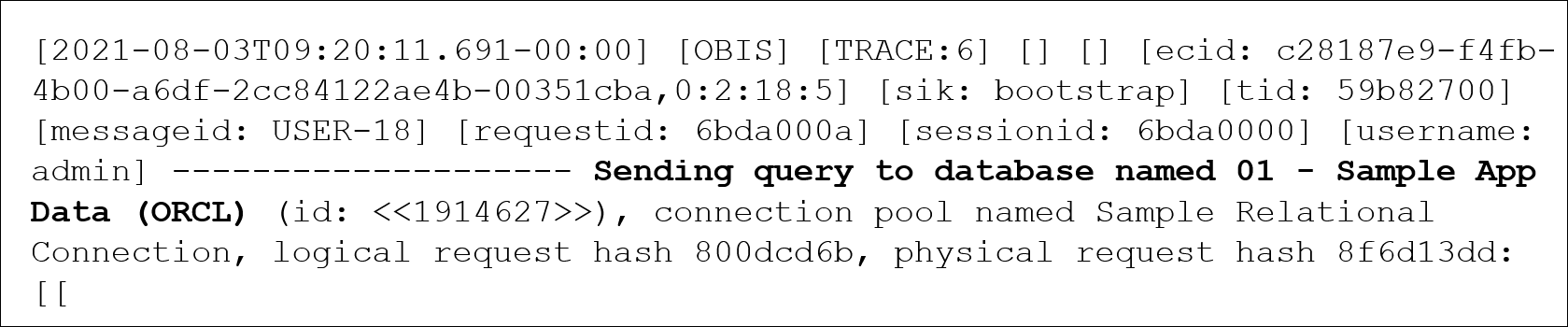
.jpg
For hver enkelt fysiske forespørsel som sendes til databasen, finnes det en logg over antallet rader og byte som er mottatt.

.jpg
Når det finnes flere spørringer, kan du bruke spørrings-ID-en (i dette eksemplet 1914627) til å finne den nøyaktige spørringen som er logget under Sending query to the database. Dette gir deg muligheten til å tilordne spørringen til rader som hentes, når det finnes flere databaseforespørsler.
Én rapport kan sende flere spørringer til én eller flere databaser, avhengig av rapportstrukturen og definisjonen av den semantiske modellen. I denne spørringsloggen ble det for eksempel sendt tre fysiske spørringer til databasen.

.jpg
Loggen inneholder lignende opplysninger om behandlede rader for alle knutepunktene i utførelsesplanen. Til slutt logges radene som er sendt til klienten.

.jpg
Loggen inneholder også et endelig sammendrag av statistikk, som inkluderer den fullstendige utførelsestiden. Du kan sammenholde tiden her for å analysere og undersøke ytelsesproblemer.
.jpg
Sammendragsstatistikk
- Medgått tid: Total medgått tid fra den logiske spørringen hentes, til klienten lukker markøren. Hvis klienten tillater at brukeren ruller gjennom resultatene, slik Oracle Analytics gjør, kan det hende markøren blir stående åpen lenge, til brukeren går til en annen side eller logger av.
- Kompileringstid: Tiden Oracle Analytics bruker på å generere utførelsesplanen og fysiske spørringer fra den logiske SQL-spørringen.
- Total tid på BI-tjener: Total tid klienten venter på et svar. Dette inkluderer utførelsestid for fysiske spørringer, ventetid under henting og tid brukt på intern utførelse i Oracle Analytics.
- Utførelsestid: Tiden fra den logiske spørringen mottas i Oracle Analytics, til utførelsen av den logiske spørringen er fullført. Dette omfatter ikke eventuell tid som brukes etter at utførelsen av den logiske spørringen er fullført, når klienten henter resultater.
- Responstid: Tiden fra den logiske spørringen mottas i Oracle Analytics, til den første raden returneres til klienten.
Spørringsloggvurderinger
-
Enkelttrådet aktivitet. I negative situasjoner kan det hende du opplever flaskehalser i ytelsen på loggnivåer over 2.
-
De oppførte og beregnede tidene er for når oppføringer skrives til loggen, og det tilsvarer nesten alltid tidspunktet da den enkelte hendelsen inntreffer (dvs. aktiviteten som initierer loggoppføringen). Unntaket er hvis det finnes andre flaskehalser som har innvirkning på loggingen.
-
Spørringslogging er diagnostisk og ikke ment for innhenting av bruksopplysninger. Se Spor bruk hvis du vil vite mer om brukssporing.
Få tilgang til spørringslogger for en arbeidsbok
Bare administratorer kan få tilgang til logger fra siden Hurtigbuffer for økt og spørring i konsollen. Innholdsforfattere kan imidlertid få tilgang til loggopplysninger for visualiseringsspørringer i arbeidsbøker via menyen Utvikler. Dette er et nyttig verktøy for forfattere som vil feilsøke problemer med ytelsen. Brukere som vil ha tilgang til ytelsesverktøyet for arbeidsbøker (menyvalget Utvikler), må slå på Aktiver utviklervalg, som finnes under Min profil på menyen Avansert.
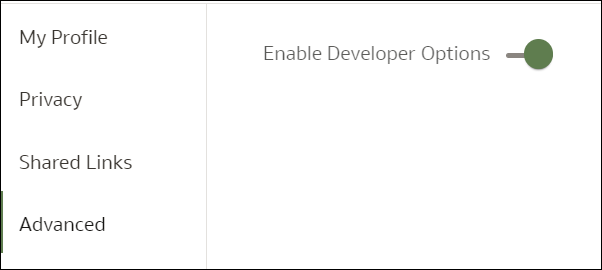
.jpg
Når dette er aktivert, vises menyvalget Utvikler på arbeidsbokmenyen.
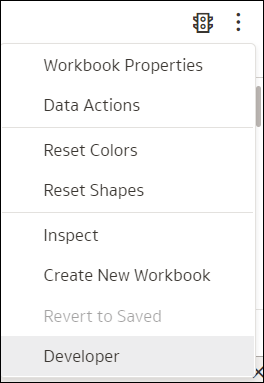
.jpg
Brukerne kan benytte valget Utvikler til å vise og analysere ulike logger umiddelbart for hvilken som helst visualisering på et lerret. Under lerretet vises det en separat ramme som inneholder ulike faner for hver enkelt type opplysninger. Som standard blir ikke loggene fylt ut eller oppfrisket når visualiseringen kjøres.
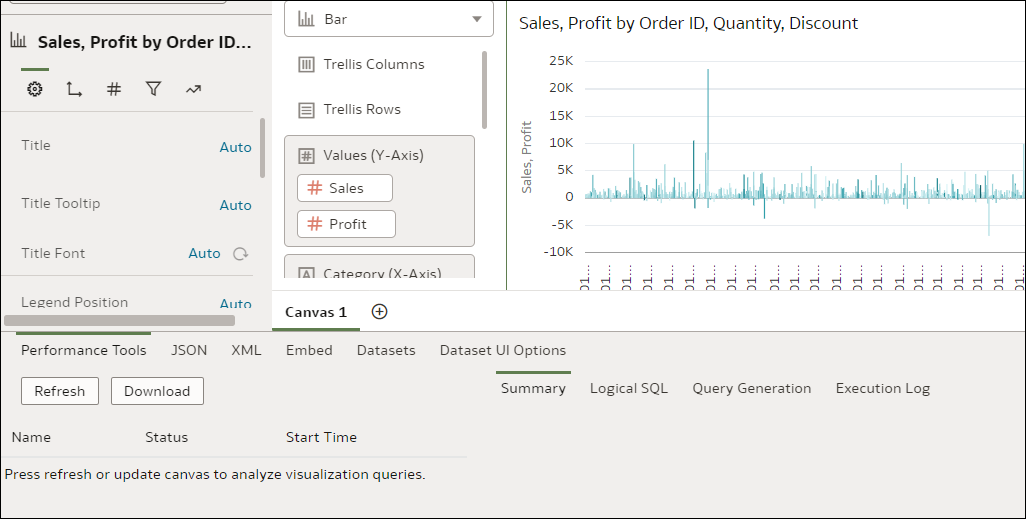
.jpg
Velg visualiseringen du vil analysere, og klikk på Oppfrisk for å generere loggene. Etter oppfriskingen vises ulike opplysninger knyttet til visualiseringen, og du kan analysere loggopplysningene for den spesifikke visualiseringen. Hvis du vil analysere flere visualiseringer, må du oppfriske og analysere én og én.

.jpg
Merknad:
Menyen Utvikler er bare tilgjengelig for arbeidsbøker. For klassiske analyser og instrumentpaneler får du tilgang til spørringslogger via siden Hurtigbuffer for økt og spørring.